Khi đi trực tuyến, một mẹo khôn ngoan là không có quyền truy cập vào email công việc của bạn. Bằng cách này, youwon Được nhấn mạnh suy nghĩ về quá nhiều thứ liên quan đến công việc.
Vấn đề? Truy cập email không an toàn có thể khiến bạn bỏ lỡ điều gì đó quan trọng.
Điều gì xảy ra nếu ý kiến của bạn là cần thiết để tiến hành bán hàng lớn? Điều gì sẽ xảy ra nếu khách hàng rất cần bạn?
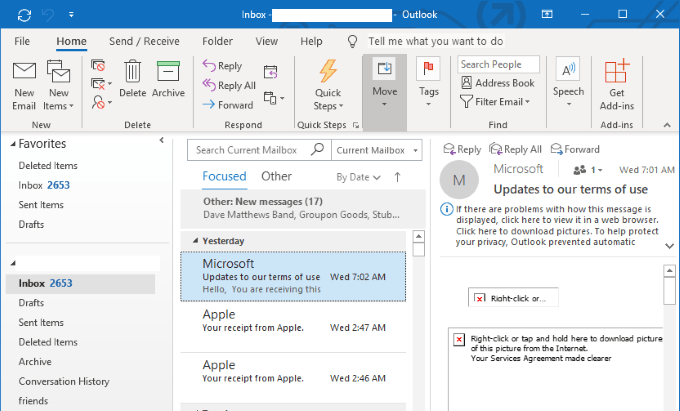
Cách giải quyết thiết lập chuyển tiếp email trong MicrosoftOutlook. Bằng cách định cấu hình tự động chuyển tiếp, bạn có thể thoải mái khi biết rằng tất cả các thư được gửi đến tài khoản email công việc của bạn sẽ được tự động chuyển tiếp địa chỉ email.
Trong bài đăng này, chúng tôi sẽ hướng dẫn quy trình về cách tự động chuyển tiếp email trong Outlook2019.
Dành cho Windows
Truy cập Tệp.
In_content_1 tất cả: [300x250] / dfp: [640x360]->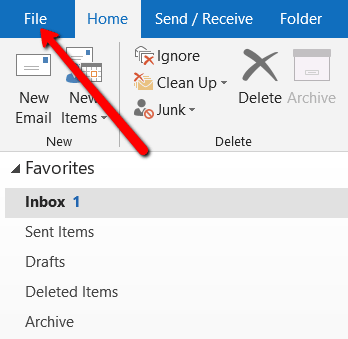
Chọn Quy tắc và Cảnh báo.
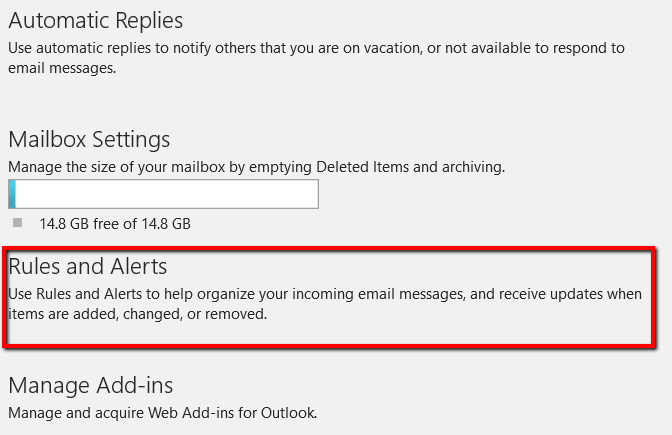
Trong cửa sổ bật lên, chọn tab Quy tắc emailvà tạo Quy tắc mới.
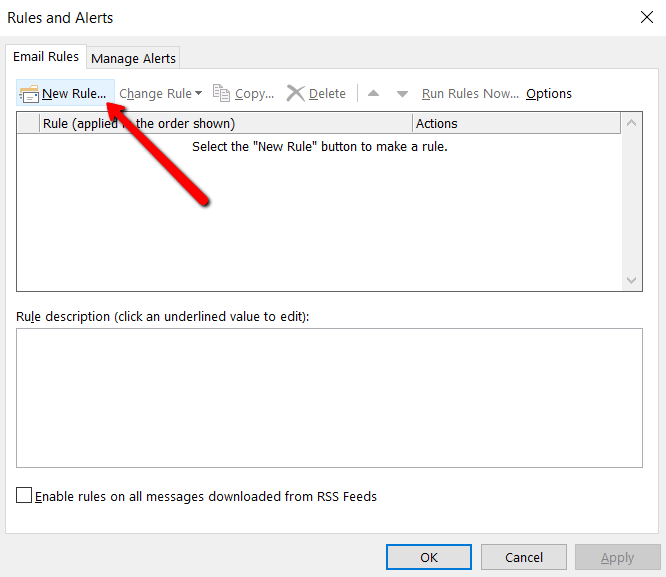
Sau đó, một Trình hướng dẫn quy tắcsẽ xuất hiện.
Bước đầu tiên isto chọn một mẫu. Vì vậy, hãy đi tới phần Bắt đầu từ quy tắc trốngvà chọn Áp dụng cho các tin nhắn tôi nhận được.
Trong Bước 2, hãy đảm bảo mô tả quy tắc nói Áp dụng quy tắc này sau khi tin nhắn đếnvà nhấn Tiếp theo.
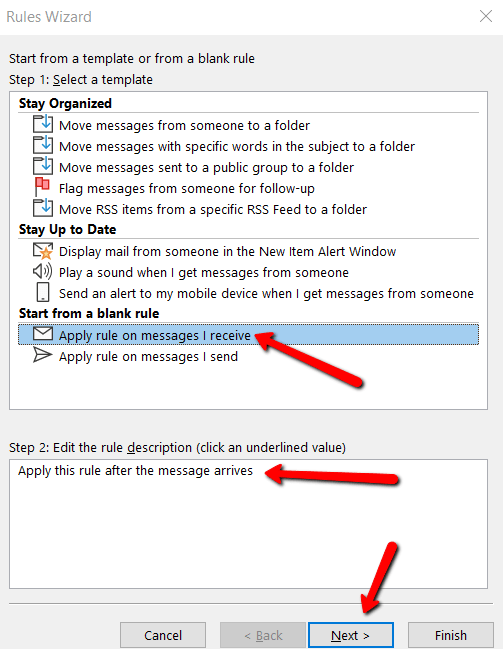
Sau đó, bạn sẽ được hoàn thành để chọn các điều kiện cho các tin nhắn được chuyển tiếp. Vì các điều kiện cụ thể bạn chọn, hoàn toàn tùy thuộc vào bạn.
Nhưng nếu bạn muốn tất cả các tin nhắn của bạnđược chuyển hướng sang địa chỉ email khác, bạn nên bỏ chọn mọi điều kiện.
Trong Bước 2, hãy đảm bảo trường cũng nói Áp dụng nội dung này sau khi tin nhắn đến. Sau đó nhấn Tiếp theo.
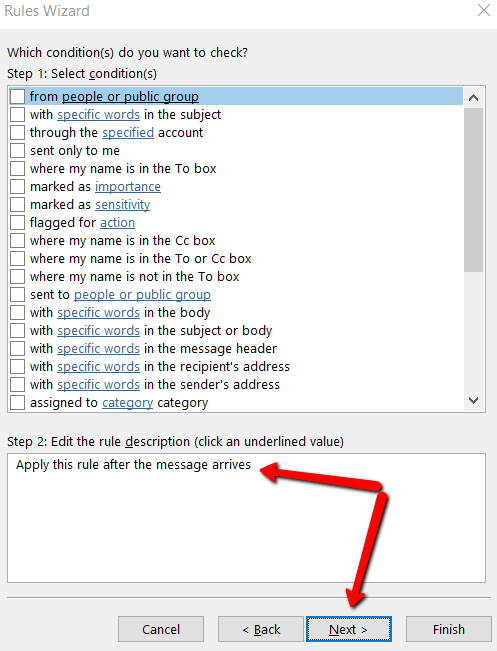
Bạn sẽ nhận được thông báo có nội dung: Quy tắc này sẽ được áp dụng cho mọi tin nhắn bạn nhận được. Điều này có đúng không?Chọn Có.
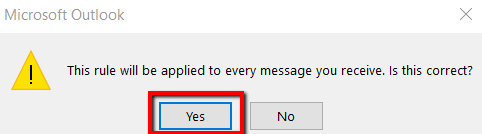
Tiếp theo, bạn sẽ thấy những gì bạn muốn làm với tin nhắn. Chọn hộp có nội dung chuyển tiếp cho mọi người hoặc nhóm công khai.
Trong Bước 2, hãy đảm bảo rằng nó cũng nói với chuyển tiếp cho người đó hoặc nhóm công khai. Sau đó nhấp vào phần gạch chân của văn bản này.
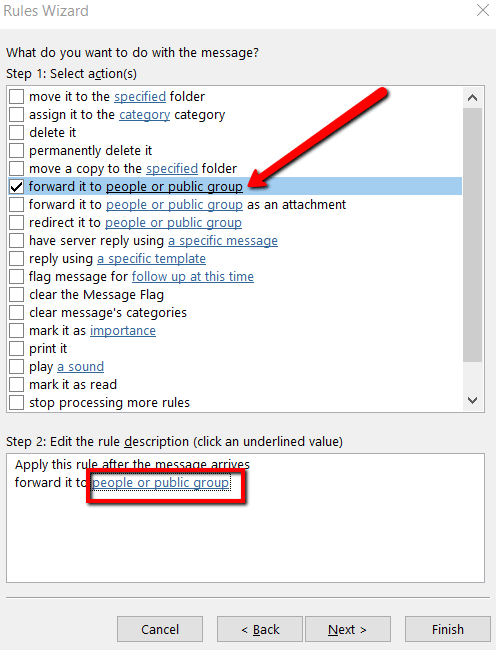
Điều này sẽ mở Địa chỉ quy tắccửa sổ. Tại đây, bạn có thể truy cập sổ địa chỉ mà bạn có thể dễ dàng chọn địa chỉ email để xử lý các email được chuyển tiếp tự động.
Bạn cũng có thể đánh máy địa chỉ email trong phần Tới. bạn đã chỉ định một địa chỉ email, nhấn Okay.
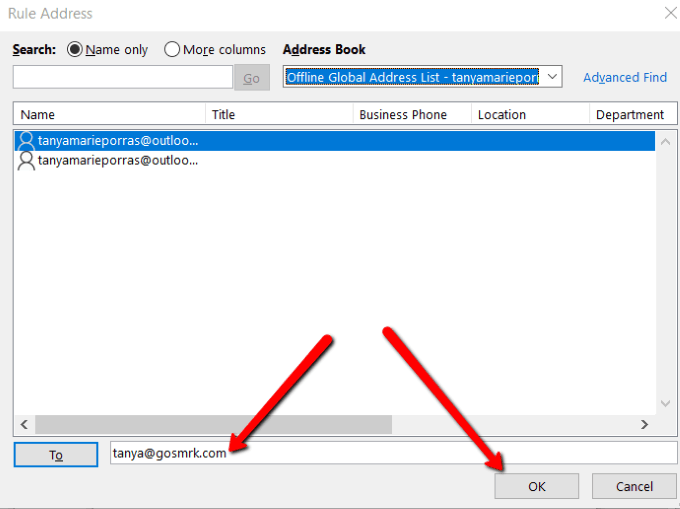
Khi cửa sổ này đóng, bạn sẽ được chuyển hướng trở lại RulesWizard. Bây giờ, nhấn Tiếp theo.
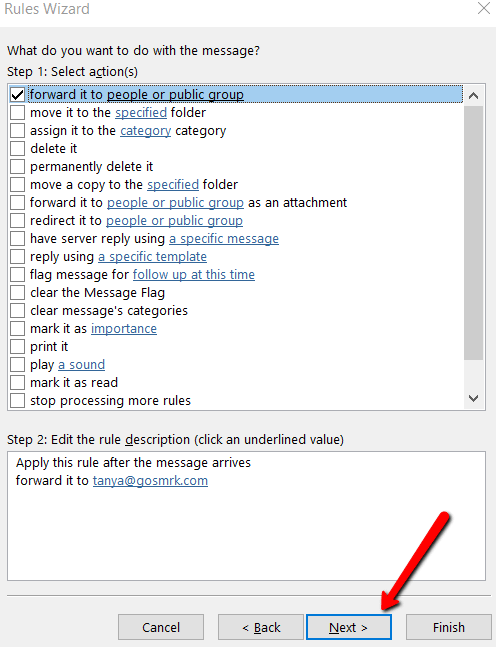
Sau đó, bạn sẽ được cung cấp bất kỳ ngoại lệ nào. Giống như hầu hết người dùng, tốt nhất là bỏ qua mọi thứ mà không được kiểm tra. / div>
Kết thúc bằng cách chỉ định tên cho quy tắc của bạn. Những gì bạn chọn là cuộc gọi của bạn. Một mẹo là hãy thực hiện đơn giản để bạn có thể nhận ra nó dễ dàng.
Đánh dấu vào ô đó Bật quy tắc này. Khi bạn xem lại mô tả quy tắc trong Bước 3, bạn sẽ thấy tốt. Đã đến lúc nhấp vào Kết thúc.
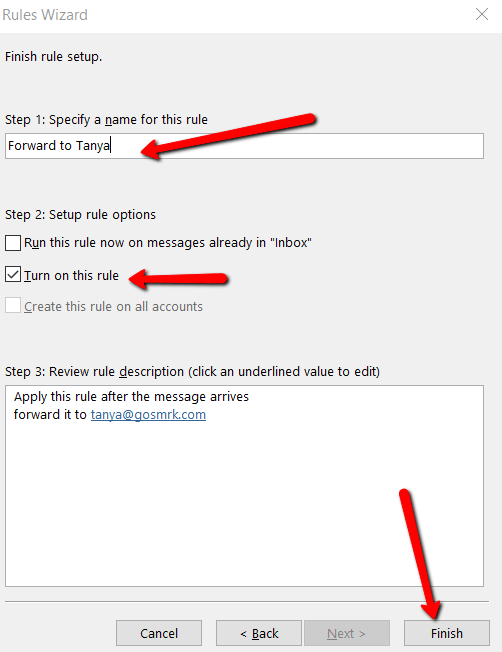
Dành cho máy Mac (HĐH)
Nếu bạn đang sử dụng aMac, bạn không có gì phải lo lắng. Rốt cuộc, khái niệm thiết lập chuyển tiếp upauto giống nhau trong Windows và Mac.
Những gì bạn cần làm là vào Trang chủ. Sau đó chọn Quy tắcvà Chỉnh sửa quy tắc. Sau đó chọn một ứng dụng khách (IMAP, Trao đổi, Gửi đi, hoặcPOP3).
Tiếp theo là nhấn dấu +. Và kết thúc bằng cách cung cấp tên cho quy tắc và đặt điều kiện.